Flujo de trabajo de aprobación de transacciones
Una vez configurada la aprobación de transacciones, los usuarios de su organización pueden comenzar a crear y enviar transacciones para su aprobación. Letâ€TMs ver cómo funciona la aprobación de transacciones tanto para las transacciones de ventas como de compra:
En esta página…
- Aprobación de transacciones en módulos de ventas y compras
- Presentación de aprobación
- Aprobación de transacciones
- Rechazar transacciones
Aprobación de transacciones en módulos de ventas y compras
Una vez que habilite la aprobación de transacciones para módulos de ventas, estará abierto para facturas, cotizaciones, órdenes de venta, notas de crédito e facturas de retenedor. Solo cuando se apruebe una transacción, el usuario podrá realizar las siguientes acciones al respecto:
| Campo | Acciones |
|---|---|
| Factura | Marque la factura como enviada, registre pagos, aplique créditos, cree factura de envío, cancele, utilice factura de retenedor y factura por correo electrónico. |
| Cotización | Marque Cotización como enviado, Convertir a factura, Convertir a Orden de ventas y cotización por correo electrónico. |
| Orden de venta | Convertir a Factura, Convertir a Orden de Ventas Abierto y por correo electrónico. También podrá crear paquete y crear envío para la orden de venta si su cuenta Zoho Books está integrada con Zoho Inventory. |
| Nota de crédito | Convertir a Abrir, Registrar Reembolso, Aplicar Créditos y Enviar correo electrónico. |
| Factura del retenedor | Marque las facturas del retenedor como enviadas, registre reembolso y envíe correo electrónico. |
Del mismo modo, una vez que habilite la aprobación de transacciones para módulos de compra, estará disponible para sus pedidos de compra, facturas y créditos de proveedores. Solo cuando se apruebe una transacción, el usuario podrá realizar las siguientes acciones en el módulo de compra en particular:
| Campo | Descripción |
|---|---|
| Proyecto | Registre Pagos y cree y, Créditos del Proveedor. |
| Crédito al proveedor | Registre Reembolso y aplique crédito a facturas de facturas |
| Orden de compra | Convertir a Abrir y convertir a Bill |
El flujo de trabajo de aprobación de transacciones para módulos de ventas y compra implica dos pasos importantes:
Presentación de aprobación
El primer paso para crear y enviar transacciones para su aprobación.
Para ello:
- Cree una transacción que deba presentarse.
- Haga clic en Haz clic Guardar como borrador para guardar la transacción o Guardar y enviar para guardar y enviar la transacción para su aprobación. También puede hacer clic en Guardar e imprimir para imprimir la transacción (en caso de factura).

Recibirá una notificación una vez aprobada su transacción.
Aprobación de transacciones
Tan pronto como las transacciones se presenten para su aprobación, los administradores y aprobadores podrán aprobarlas. Puede aprobar sus transacciones dependiendo de las preferencias de aprobación que haya configurado.
- Aprobación directa
- Aprobación multinivel
Aprobación directa
Tan pronto como las transacciones se presenten para su aprobación, un solo administrador/aprobador podrá aprobarlas.
Nota : Si ha optado por notificar a sus aprobadores al presentar, se enviará una notificación a los aprobadores.
Para aprobar las transacciones, el aprobador o administrador debe:
- Abra una transacción que tiene que ser aprobada.
- Haga clic en Haz clic Aprobar .
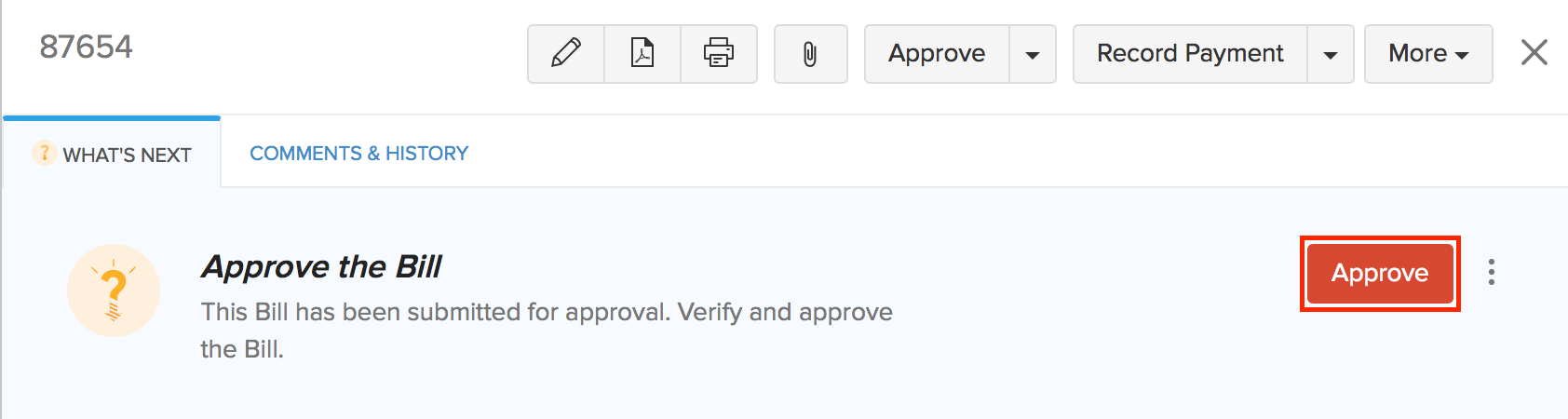
Consejo profesional: Puede ver rápidamente las transacciones pendientes para su aprobación o transacciones aprobadas seleccionando el filtro Pendiente de aprobación o Aprobados .
El Aprobación podrá aprobar las transacciones que creen seleccionando Guardar y aprobar .
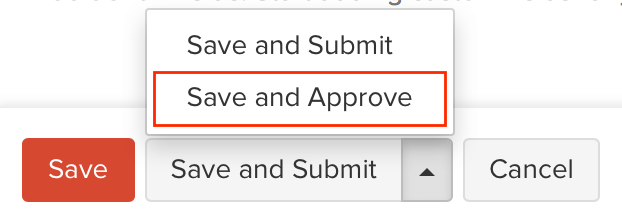
Una vez aprobada la transacción, los usuarios de la organización podrán realizar todas las acciones asociadas con el módulo de ventas y compras como se mencionó anteriormente.
Aprobación de varios niveles
Si ha establecido un proceso de aprobación multinivel, la transacción se presentará y aprobará sobre la base de la decisión de dos o más aprobadores.
Para aprobar las transacciones, el aprobador o administrador debe:
- Abra una transacción que tiene que ser aprobada.
- Haga clic en Haz clic Aprobar .
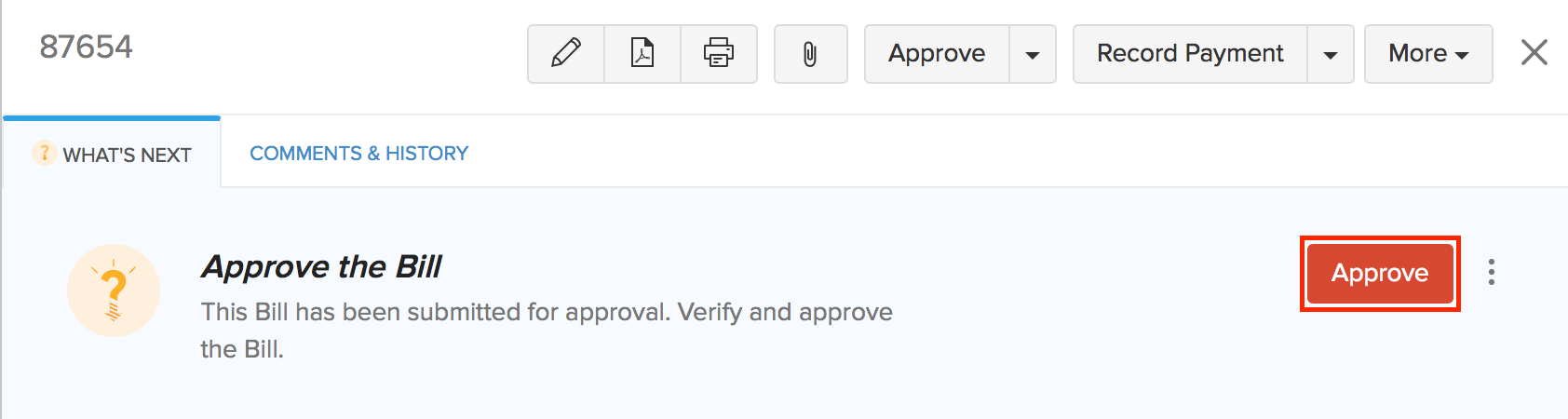
El aprobador puede hacer clic Guardar y enviar para mayor verificación por otros aprobadores.

Aprobación final
Todos los usuarios que son administradores en Zoho Books son considerados como aprobadores finales. Los aprobadores finales podrán anular otros aprobadores y aprobar una transacción si requiere aprobaciones multinivel.
Anular otros aprobadores y aprobar una transacción (si no es uno de los aprobadores de la transacción, sino un administrador de la organización):
Abra una transacción que se ha presentado,
- Haga clic en Haz clic Más > Aprobación final .
Para anular otros aprobadores y aprobar una transacción (si es uno de los aprobadores con acceso de administrador):
- Abra una transacción que debe ser aprobada.
- Haga clic en el Aprobar caída > Aprobación final .
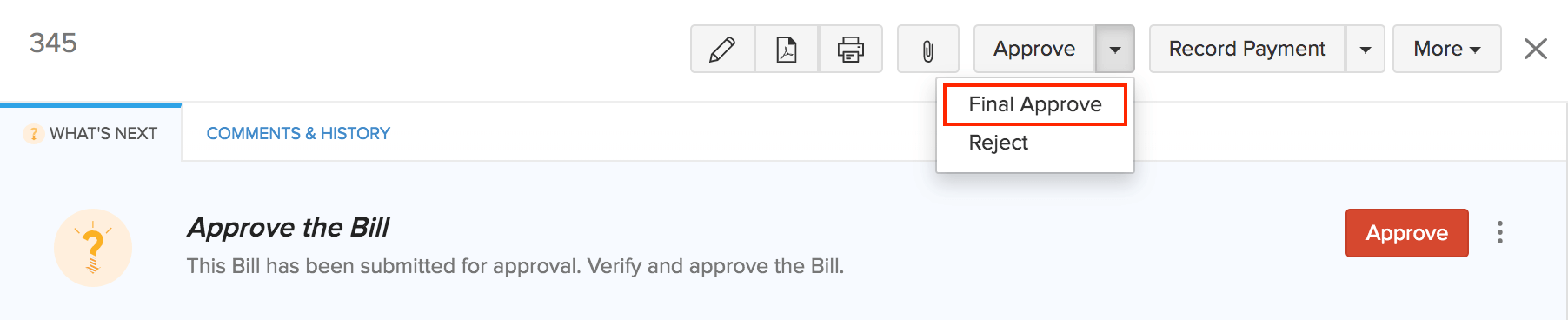
Rechazar transacciones
Los administradores y aprobadores pueden rechazar una transacción que se les haya presentado para su aprobación.
Pro-tip: Si no desea rechazar una transacción, todavía desea que el remitente edite la transacción, puede convertir una transacción en un borrador introduciendo una razón.
Al hacerlo, el remitente de la transacción puede realizar los cambios necesarios y volver a presentar la transacción para su aprobación.
Para rechazar una transacción:
- Abra una transacción.
- Haga clic en el menú desplegable junto al botón Aprobar y haga clic en el menú desplegable Rechazar .
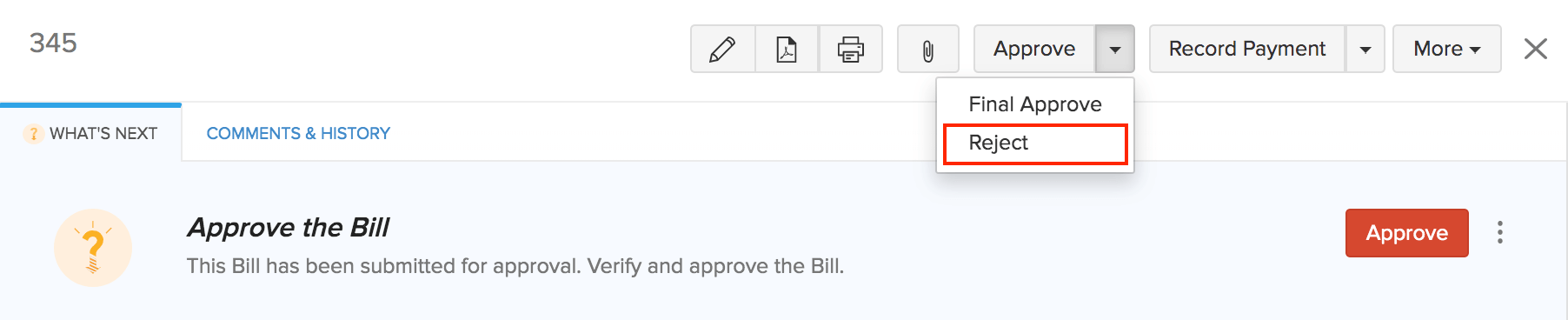
- Introduzca una razón para rechazar la transacción.
- Haga clic en Haz clic Rechazar .
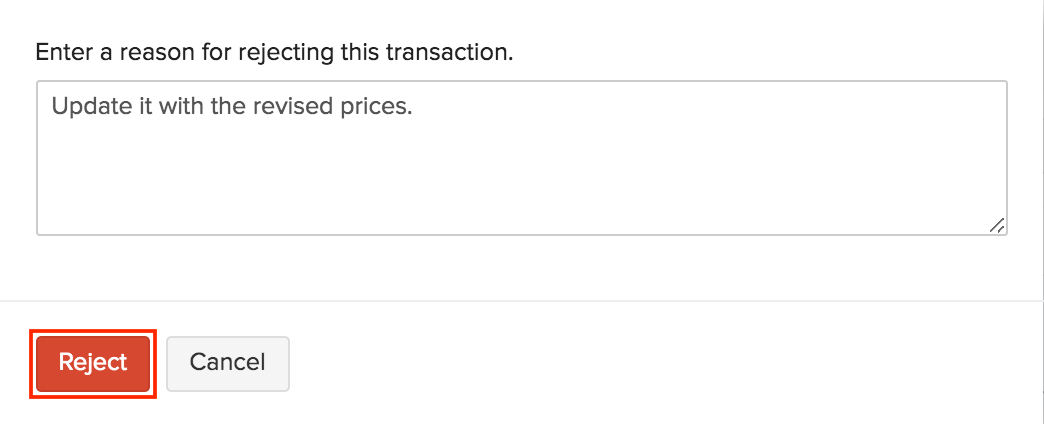
Siguiente >
Administrar aprobaciones
Relacionado


 Yes
Yes